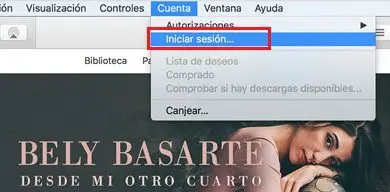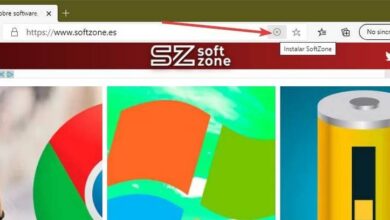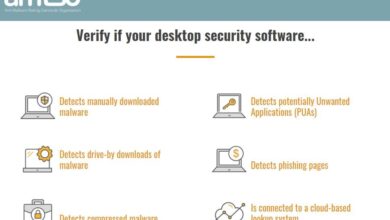Si vous aimez le mode sombre, vous pouvez donc l’activer dans le nouveau Edge
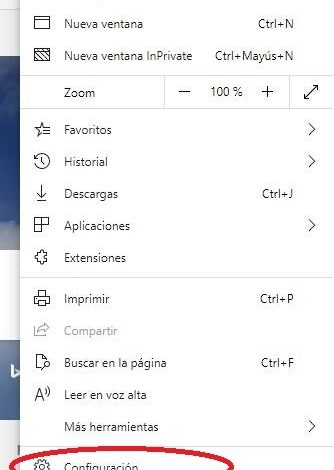
Microsoft Edge Chromium est la nouvelle version du navigateur par défaut de Windows 10, qui offre une apparence, un moteur et une stabilité améliorés. Comme de nombreux utilisateurs sont censés utiliser ce navigateur comme vous, en raison de son amélioration apparente et des corrections de bogues, nous vous montrons comment commencer à le personnaliser en définissant le mode sombre de ce navigateur.
Chromium va amener de nombreux utilisateurs à s’adapter au nouveau navigateur qui intègre Windows 10. auquel une grande majorité n’a pas consenti à son utilisation, comme cela s’est produit avec son ancienne «version» d’Internet Explorer, qui a été si critiquée et détestée par tant d’utilisateurs pour un long moment.
Maintenant, Microsoft veut changer les choses, et nous voulons vous aider à franchir le pas en personnalisant votre navigateur en changeant l’apparence en » Mode sombre «. C’est très facile à faire, nous avons aussi deux façons de le faire.
Fonctionnement du mode sombre d’Edge Chromium
Comme nous l’avons mentionné précédemment, nous avons plusieurs façons d’obtenir cette nouvelle apparence et l’une de ces façons est de le faire à partir de notre navigateur. Nous devons souligner que cela sera réalisé dans les pages qui lui permettent d’être affiché avec ce mode, sinon, il apparaîtra avec le mode normal.
Il existe une alternative pour tous les voir en mode sombre, mais que nous verrons plus tard. Maintenant, je vous montre les étapes pour changer l’apparence en mode sombre.
La première étape consiste à ouvrir le navigateur et à aller dans la section de configuration que nous avons dans le coin droit dans le menu représenté par 3 points (…)
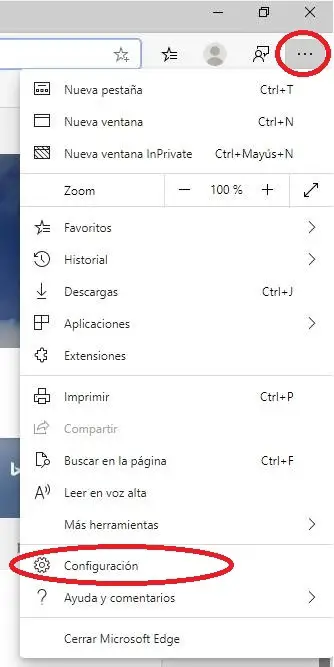
Une fois que nous entrons à l’intérieur, nous allons dans le menu de gauche vers «Apparence» et dans le thème , nous choisissons «Sombre»
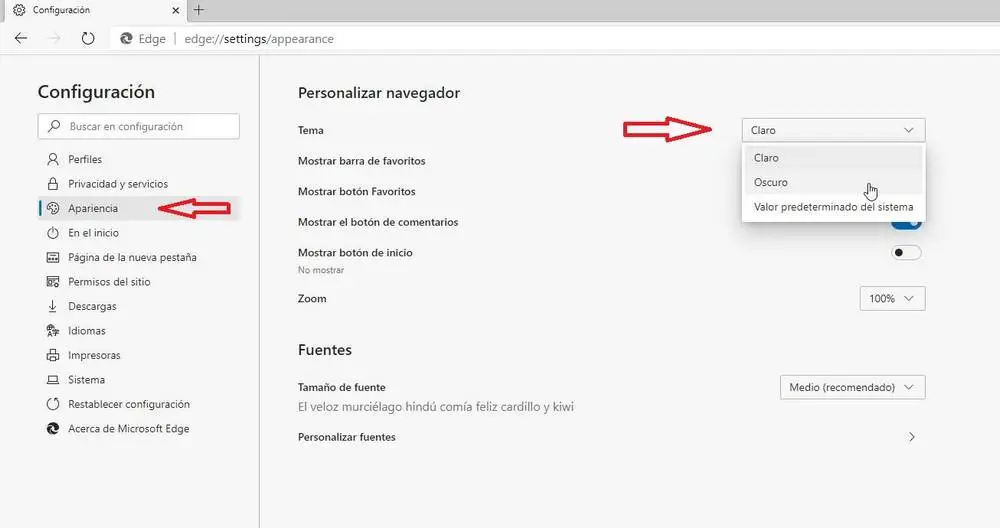
Une fois que nous avons cliqué sur ce mode, la fenêtre deviendra sombre. Vous pouvez vérifier que tous les sites Web que vous visitez habituellement sont affichés avec ce mode, sinon, à la fin de cette publication, nous montrerons comment le résoudre.
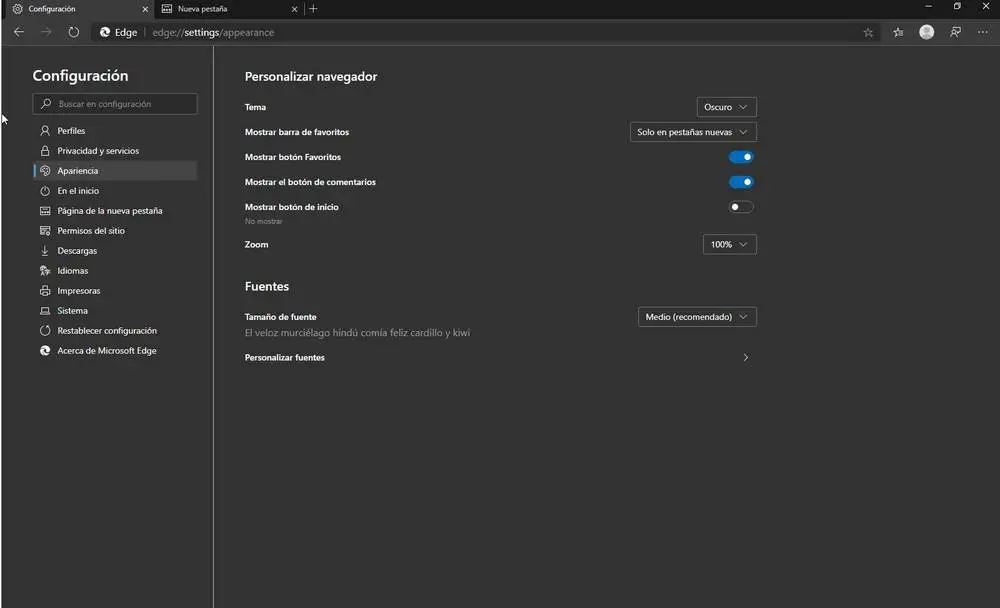
Activer le thème sombre de Windows 10
Une autre option que nous avons pour que le mode sombre s’affiche automatiquement comme celui-ci est de configurer Windows avec ce mode également. Lorsque Chromium détecte que notre ordinateur affiche le mode sombre, il l’active également de la même manière dans ses paramètres.
Pour ce faire, nous suivrons les étapes suivantes. Nous irons au bureau et à partir de là, nous ferons un clic droit> Personnaliser.
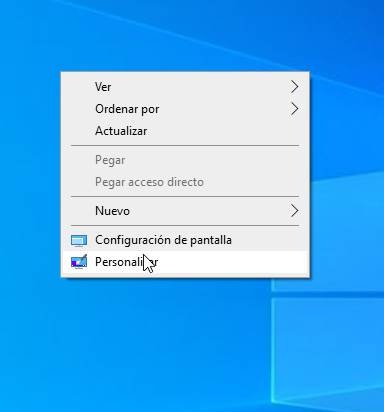
Une nouvelle fenêtre s’ouvrira dans laquelle nous passons au menu de gauche où il est dit «Couleurs». Dans la section «Choisir la couleur», nous sélectionnerons sombre, et nous accèderons à nouveau à Chromium et, comme nous pouvons le voir, le thème du navigateur est automatiquement modifié.
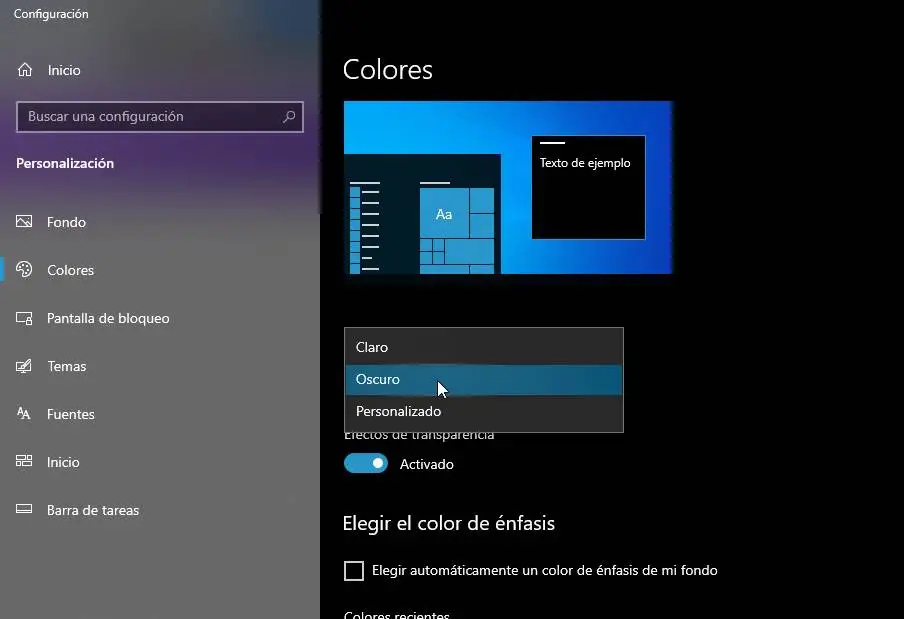
Mode sombre: comment le forcer dans Edge
Quelque chose qui peut nous arriver est que le mode sombre n’est pas affiché sur toutes les pages Web pour cette raison, nous pouvons forcer ce thème à s’afficher sur chacune des pages que nous visitons.
Il faut garder à l’esprit que cela peut provoquer d’étranges erreurs d’affichage, mais si nous les voyons et que nous ne nous en soucions pas, nous pouvons continuer à conserver cette option, sinon nous devrions modifier à nouveau les valeurs indiquées dans les instructions suivantes.
Pour cela, nous irons sur Chromium et dans la barre de recherche nous insérerons l’adresse suivante:
» Bord: // drapeaux / # enable-force-dark»
Une fois à l’intérieur, l’option que nous devons modifier par la valeur «Enabled» sera marquée en jaune
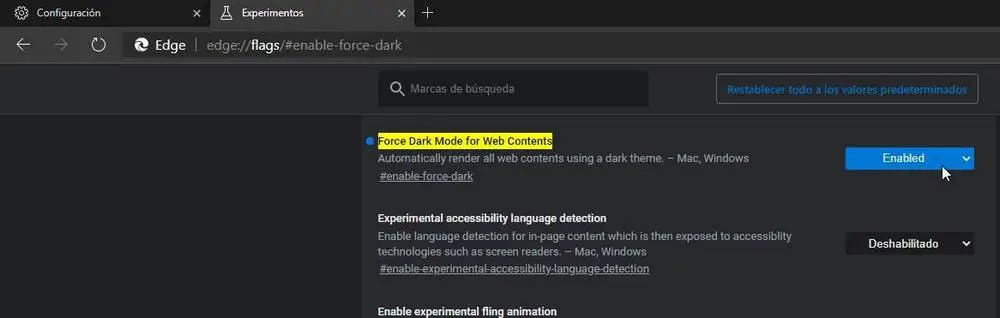
Une fois que cela est fait, nous cliquerons sur le bas où il est dit «Redémarrer» et Chromium redémarrera avec le mode activé.
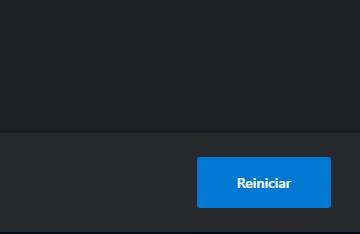
Ce serait tout d’avoir le mode sombre dans notre navigateur Chromium, comme nous l’avons déjà dit, cela peut provoquer des erreurs d’affichage mais que nous pouvons revenir à tout moment et sans laisser de conséquences.
Si vous ne souhaitez pas essayer ce navigateur, nous vous recommandons de suivre le tutoriel suivant pour bloquer le téléchargement automatique d’Edge dans Windows 10.
Avantages de l’utilisation du mode sombre sur PC
La vérité est qu’au cours des dernières années, nous voyons comment une bonne partie des développeurs de logiciels choisissent d’ajouter ce mode sombre. C’est quelque chose qui arrive petit à petit à nos appareils d’une manière ou d’une autre. Et c’est que si d’une part les experts nous donnent des conseils sur la meilleure façon de prendre soin de notre santé lors de l’utilisation du PC, ces modes sombres aident à le faire.
Au fil des années, nous passons de plus en plus d’heures par jour devant le PC. À tout cela, il faut ajouter le temps que nous passons à regarder l’écran du mobile, d’où les problèmes oculaires qui augmentent en fréquence et en gravité . Nous utilisons également ces appareils de jour comme de nuit ou dans des conditions de faible luminosité. C’est précisément dans ces conditions hautement indésirables que nous sommes le plus intéressés à utiliser les modes sombres des applications mentionnés ci-dessus .
On parvient ainsi, à court et moyen terme, à avoir une vue un peu plus reposée qu’à l’accoutumée, ce qui profitera à notre santé à long terme. De plus, l’utilisation de ces modes dans des environnements à faible éclairage, ou avant d’aller dormir la nuit, est plus que recommandée. Pour tout cela, entre autres raisons, c’est pourquoi de nombreux grands développeurs de logiciels nous envoient petit à petit cette fonctionnalité utile. Bien sûr, en même temps, pour les programmes qui n’ont pas de mode sombre de manière native, nous pouvons également le simuler avec quelques astuces. Et c’est que toute précaution est peu si ce qui est en jeu est la santé de nos yeux pour l’avenir.